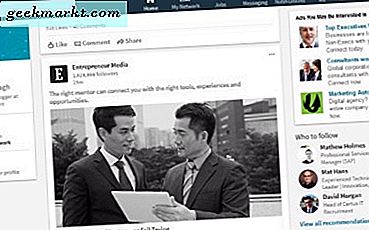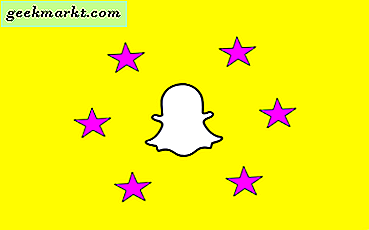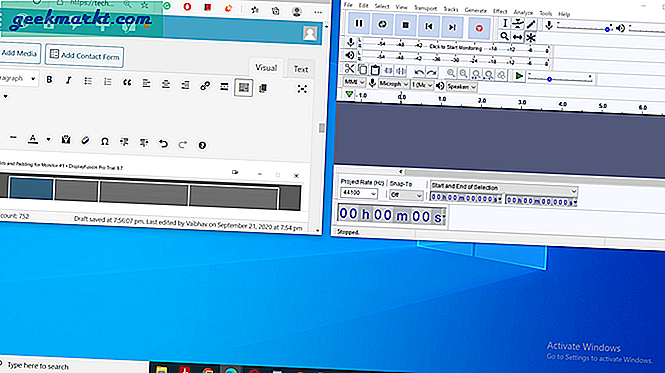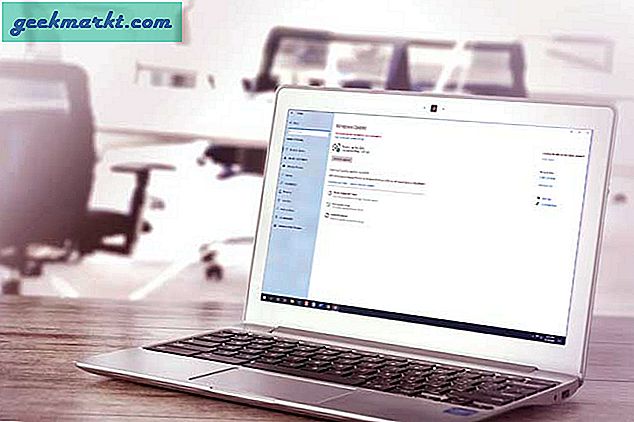Daha fazla ayrıntıya girmeden önce, ilk olarak, tüm tutkulu Android hayranlarının endişelenecek bir şeyleri olmadığını açıklayalım. Bu makalede, Apple ürünleriyle ilgisi yok. Bu iki platform arasındaki rekabet bazen çok ısınır, bu yüzden ilk önce bunu temizlemek zorunda kaldık.
Şimdi, bir MAC adresinin gerçekte ne olduğunu, ne için olduğunu, niçin onu değiştirmek istediğinizi ve nihayetinde yapılması gerekenleri açıklayalım. Telefonunuzu çekin, arkanıza yaslanın, rahatlayın ve okumaya devam edin.
Bir MAC Adresi Neyse Nedir?
Media Access Control adresi olarak da adlandırılan MAC adresi, Wifi internete erişebilen herhangi bir donanım parçasına verilen 12 karakterden oluşan bir tanımlayıcıdır. Yani, bu, ağ bağdaştırıcınızın Android akıllı telefonunuzun veya tabletinizin yanı sıra bir tane olduğu anlamına gelir.
Bu adres, İnternet'e veya yerel bir ağa bağlanan her cihaz, benzersiz 12 karakterli koduyla tanımlanabilir.
Neden bunu değiştirmek istersiniz?
Açıkçası, bu sizin ilk sorunuzdur, ve altın kuralla, bir şey kırılmadığı takdirde, düzeltmeye çalışmamalısınız diye, hala MAC adresini değiştirmek isteyebileceğiniz gerçek nedenler olduğunu kabul edersiniz. android cihazlarınız.
Gizlilik tüm önemli ve modern gün ve yaşta çok kırılgan hale geldi. İnternetteki her cihaz, çeşitli yöntemlerle izlenebilir ve erişilebilir, bu nedenle gizliliğinizi ve verilerinizi kendinize saklamak ve hacklenmekten kaçınmak için elinden gelen her şeyi yapmanızı öneririz.
Bilinen kişiler, bazen korsan olarak da anılırlar, cihazınızın MAC adresini kolayca görebilirler. Bunu yaparak, bilgisayar korsanları, özellikle internet, havalimanlarında, kahve dükkanlarında, otellerde ve benzeri yerlerde bulunan genel Wifi ağlarını kullanarak internete bağlanıyorsanız, cihazınızı takip edebilir.
Bunun neden önemli olduğunu merak edebilirsiniz. Bir bilgisayar korsanı MAC adresinize sahipse, MAC adresinizi kullanarak kimliğinize bürünebilir ve çeşitli suçlar işleyebilir. Bunu gerçekten istemezdin, değil mi?
Çoğu ağda, erişim kısıtlamaları bir cihazın IP adresine dayanır, ancak birileri MAC adresinizi aldığında, bu tür kısıtlamalara kolayca girebilir.
Ağ bağdaştırıcınızın MAC adresini değiştirecek kadar uzağa gidebilir ve kısıtlamayı dilerseniz, buna bağlanan MAC adreslerine göre yapabilirsiniz.
Şimdi dikkatinizi çeker miyiz? Bir sonraki açık soruya geçelim.
MAC Adresinizi Nasıl Değiştirebilirsiniz?
Aslında, temel olarak iki farklı yönteme - kök erişimi olsun ya da olmasın - geliyor. Her iki yöntem de oldukça basit olsa da, öncelikle Android cihazınızda kök kullanılabilirliğini kontrol etmemiz gerekiyor. Google Play'den ücretsiz Root Checker uygulamasını indirin.
Endişelenmeyin, uygulama basittir ve temel olarak sadece indirildiği zaman çalıştırmanız ve “Kök doğrula” düğmesine basmanız yeterlidir. Bu size kökünüzün durumunu gösterir ve cihazınızda root erişimi olup olmadığını görürsünüz.
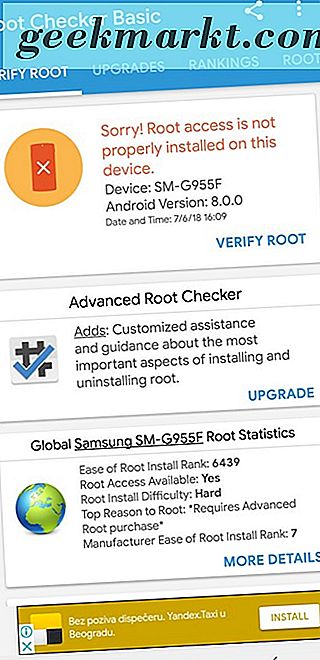
Kök Erişimli MAC Adresini Değiştirme
Bu, yalnızca root erişimine sahip Android cihazlarda gerçekleştirilebilen yöntemdir. Kök Denetleyicisi uygulaması, cihazınızın root erişimine sahip olduğunu doğruladıysa, sadece okumaya devam edin. Aksi takdirde, root cihazınız olmadan Android cihazınızdaki MAC adresini nasıl değiştireceğinizi göstereceğimiz sonraki bölüme geçin.
Her şeyden önce, Google Play'den başka bir ücretsiz uygulamayı BusyBox adıyla yüklemeniz gerekir. Bunun yanı sıra, Google Play'den ücretsiz olarak indirebileceğiniz Android için Terminal Emulator adlı bir uygulamaya ihtiyacınız olacak.
Terminal emülatör uygulamasını çalıştırın ve Enter'a basmadan önce “su” komutunu girin. Cihaz, uygulamanın köke erişmesine izin vermenizi isterse, "İzin Ver" seçeneğine tıklamanız yeterlidir.
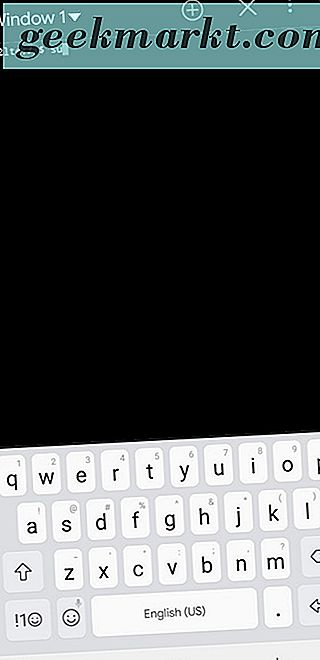
“Ip link show” komutunu yazınız ve daha sonra Enter a basınız, böylece mevcut ağınızın arayüz adını yazabilirsiniz. Burada gösteri amaçlı olarak, ona HAL9000 olarak değineceğiz.
Girmeniz gereken bir sonraki komut “busybox ip link HAL9000” (tabii ki HAL9000'i daha önce yazmış olduğunuz ağın adıyla değiştirmeniz gerekir). Bu size mevcut MAC adresinizi gösterecektir.
Adresi değiştirmek için aşağıdaki komutu yazın - “busybox config HAL9000 hw eter XX: XX: XX: YY: YY: YY”. “XX: XX: XX: YY: YY: YY” yerine yeni MAC adresinizi yazmanız gerekiyor.
Bu kadar basit. Telefonunuzu yeniden başlattıktan sonra bile bu değişikliğin kalıcı olduğunu unutmayın.
Kök Erişimi olmadan MAC Adresini Değiştirme
Öncelikle MAC adresinizi kontrol etmeniz gerekiyor. Ayarlar'a, ardından Telefon Hakkında'ya ve ardından Durum Seç'e gidin. Burada, mevcut MAC adresinizi göreceksiniz ve her ihtimale karşı bir yere yazmanızı öneririz.
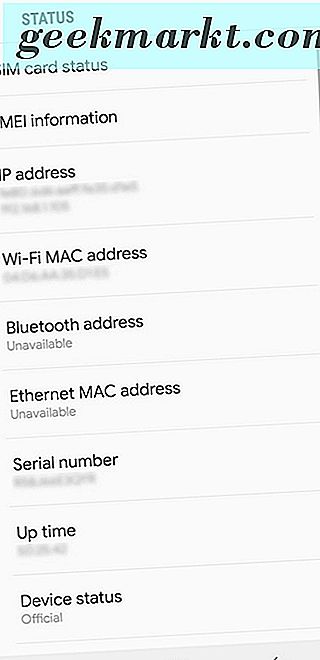
Bununla işiniz bittiğinde, Google Play'den Android için Terminal Emulator adlı ücretsiz bir uygulamayı indirin. Uygulamayı çalıştırın ve “ip link show” komutuna yazın. Bundan sonra, ağ arayüzünüzün adını göreceksiniz. Yine gösteri amaçlı olarak “HAL9000” diyeceğiz, ancak ağ arayüzünüzün gerçek ismini yazmalısınız.
Yazılacak sonraki komut “ip bağlantı seti HAL9000 XX: XX: XX: YY: YY: YY”. “XX: XX: XX: YY: YY: YY” yerine yeni MAC adresinizi yazmalısınız.
Tereyağından kıl çeker gibi. Bu değişikliğin yalnızca telefonunuzu yeniden başlattığınız zamana kadar devam ettiğini unutmayın.
Sonuç
Kolay adım adım kılavuzumuzu izleyerek, Android cihazınızdaki MAC adresini sadece birkaç dakika içinde değiştirebilir ve gizliliğinizi koruyabilirsiniz.